SQLSERVER对单个表部分数据导出导入

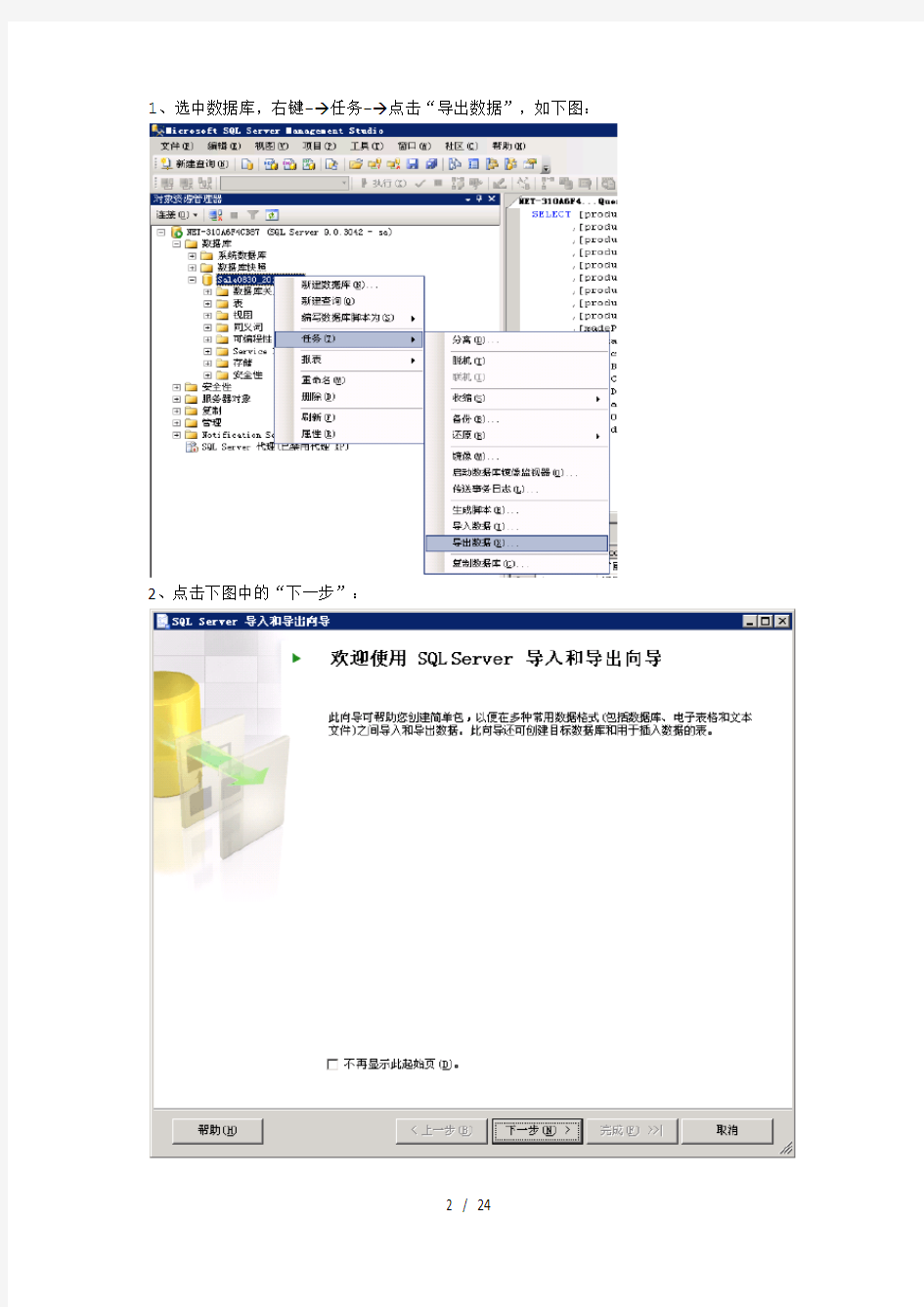
SQLSERVER将一个表中的部分查询数据导入另一个表中的方法:
一、若源表与目标表同在一台机器上,直接写SQL语句即可:
源表名:prdproductinfo_Source 称目标表名:PrdProductInfo_Goal
INSERT INTO [PrdProductInfo_Goal]
([productTypeCode]
,[productTypeName]
,[productModelId]
,[productModelCode]
,[productModelName]
,[productModelSpec]
,[productCode]
,[productName]
,[madePlace]
,[packageLanguage]
,[devicesNumber]
,[madeBatchNumber]
,[madeCommandOrder]
,[madeDate]
,[outDate])
(select [productTypeCode]
,[productTypeName]
,[productModelId]
,[productModelCode]
,[productModelName]
,[productModelSpec]
,[productCode]
,[productName]
,[madePlace]
,[packageLanguage]
,[devicesNumber]
,[madeBatchNumber]
,[madeCommandOrder]
,[madeDate]
,[outDate] from prdproductinfo_Source)
二、若源表与目标表不在同一台机器上,则可先将源表中的数据导出到
EXCEL中,再将EXCEL中的数据导入到目标表中。操作步骤如下:
A、将源表中的数据导出到EXCEL中,步骤如下:
1、选中数据库,右键-→任务-→点击“导出数据”,如下图:
2、点击下图中的“下一步”:
3、在“选择数据源”窗口,保持默认值,点击“下一步”:
4、在“选择目标”窗口,在“目标”项的下拉框中,选择“Microsoft Excel”
在Excel文件路径一栏后,点击“浏览”,选择要导出的Excel文件的存放路径及Excel名称。
点击“下一步”
5、在“指定表复制或查询”界面,选中“编写查询以指定要传输的数据”
点击“下一步”
6、在“提供源查询”窗口中,输入要导出的SQL语句,
可以点击“分析”,来判断所写的SQL语句语法是否有误。
点击“下一步”
7、在“选择源表和源视图”窗口中,目标栏下方的“查询”可以对其修改,所改的名称将是Excel选项卡的名称,在导入时,将会是导入的表的名称。
修改目标项为:prdproductinfo_1
点击“下一步”:
8、打开“保存并执行包”窗口
点击“下一步”
9、打开“完成该向导”窗口。
点击“完成”,
10、打开“执行成功”窗口。
至此,导出EXCEL完成。
B、将EXCEL中的数据导入到目标表中:
1、选中目标数据库,右键--→任务--→点击“导入数据”,如下图:
打开如下界面:
2、点击“下一步”,打开“选择数据源”窗口,
在“数据源”一栏中,选择“Microsoft Excel”,在Excel文件路径一栏中,点击“浏览”,选中之前导出的“prdproductinfo.xls”,点击“下一步”。
3、打开“选择目标”窗口,在此窗口中,保持“目标”及“服务器名称”、“数据库名称”默认值,
点击“下一步”
4、打开“指定表复制或查询”窗口,选中“复制一个或多个表或视图的数据”
点击“下一步”
5、在打开的“选择源表和源视图”窗口中,选中第一行复选框,
(1)如果是想新建一个空表的话,则直接在目标列中输入新的表名即可,在此界面中直接点击“编辑”,弹出“列映射”窗口,如下图:(创建目标表)
在该窗口中,可以看到,默认选中“创建目标表”单选钮,且该单选项不能手工进行选择。此时只能是新建一个表,新建的表名,即界面上方的“目标”项。
(2)如果是想在已有的表中追加行数据的话,则在目标列的下拉框中选中要导入数据的目标表。如下图:
点击映射列的“编辑”,弹出“列映射”窗口,如下图:(向已有的表中追加行数据)
选中“启用标识插入”,点击“确定”。
6、在“选择源表和源视图中”,点击“下一步”。出现如下界面:
7、点击“下一步”,出现“完成该向导”界面:
8、在“完成该向导”界面,点击“完成”:
至此导入数据成功完成。
三、下面介绍一下在导入过程中碰到的一些异常问题的解决方法:
1、在导入过程最后,出现下面的错误界面:
莱卡全站仪仪器操作及输出步骤
莱卡全站仪仪器操作及 输出步骤 标准化管理处编码[BBX968T-XBB8968-NNJ668-MM9N]
莱卡全站仪仪器操作步骤 第一步打开仪器,利用电子对中器整平、对中仪器,按确定进入主菜单,在主菜单中,进入程序。 第二步在程序中按F2键进行测量界面,在测量界面中,按F1键“设置作业”,新建作业后,按确定,作业新建成功。 第三步按F2键设站,进入设站界面,按F4键“开始”测量进入“输入测站数据”界面,在界面中,方法设为坐标定向(其中最常见的还包括“角度定向”),测站输入点号和坐标,注释不用管,用卷尺量取仪器高,然后输入仪器高,按F4键确定,进入目标点输入,输入点号和坐标,输好后按确定。进入“测量目标点”的界面,按F4键进行翻页,找到EDM项,在EDM设置中,把EDM模式改为“P-标准”模式,按确定设置完成。(其中“P-标准”模式是有棱镜的模式状态,“NP-标准”模式是免棱镜状态) 第四步照准目标点,进行定向。按F1键进行测存,进入定向结果的界面,按F1计算。按F4键设定,定向完成,按F4键“开始”测量,在测量界面中按F1键测存就行了。(在测量过程中注意棱镜高的变化。) 莱卡全站仪仪器的数据传输 1、打开莱卡全站仪,进入主菜单,在主菜单界面里,打开配置,进入配置菜单界面,点开一般配置按“FNC”上面的那个键,连着按三下,找到GSI格式和GSI-Mask两项,把GSI格式改成GSI8,GSI-Mask改成Mask3模式的状态下。按确定设置成功。 2、在配置菜单界面中,选择通讯后,进入通讯设置界面,查看波特率、数据位、奇偶位等。打开电脑,在我的电脑属性里,找到硬件,打开硬件,进入设备管理器,查看端
全站仪数据采集步骤说明
南方全站仪数据采集说明 、设置测站点: 1、按MEN 键进入主菜单,按F1键选择数据采集功能 2、选择一个文件后,按回车键(确认)结束 3、按F1键(输入测站点),按F1键输入点名、编码、仪高,再按 F4键 确认。 4、按F4(坐标键)进入到测站点坐标输入界面,输入坐标 N 、E 、Z 的值 按回车键确认后结束。按 F4键,记录,按F4键(即:是,记录数据)< 5、然后进入到仪器高的输入界面,输入仪器高度,按回车键确认。这时完 成 测站点的设置。 C*C"CHO c 0 e G 」 o**£o *o 22O3 q ? stiffs ^0 ?? ◎ ?¥0 Q e c c 22 K Q o a^o ? ^io ?-o e o if &'zeMIo 血 G l ? ? I ? CI2 弩 co c 2 二C F 4e r ”e> r ec*ei ? ?
f0t ? ?o ? 设置后视点 1、 回到数据采集菜单。在数据采集菜单中按 F2 (输入后视点键) 2、按F1键输入点名、编码,仪器高度,按F3后视键,进入后视点输入界 面。输入点名后,按F4键,进行后视点坐标输入,按回车键确认。 2、 然后按F4测量键,再按F1角度键,显示后视点方位角,按F4键(即: 记 录)。完成后视点的设置。 e € £2o*c6 e e-"o*9o e c t}站 ohai o ” o c ?■ c ■幻 rou s'£c F r 4o 0K 6■。冲 o Hi o
开始数据采集 1、回到数据采集菜单。在数据采集菜单中按 F3 (测量) 2、按F1输入观测点点名、编码、棱镜高度,按回车键确认。按 F3(测量 键),按F3坐标键,开始坐标测量。测量完成后,按F4记录键,记录数据 e 0 r c D e 1 c e 嚼 e ? e *Q £2o “ oe e of Qwo'? o >e r o or*ONO e c e ? £ 心? r R o c OSAOWOS ? e c e e-ei ■ o
宾得全站仪的数据输出操作步骤
宾得全站仪的数据输出操作步骤 1、在计算机上安装“久测一点通”数据传输软件。 2、全站仪与PC之间的数据线是串口通讯,因此计算机要求是台式机(笔记本却没有对应的串口),确保计算机与主机连接成功。打开全站仪,(此时水准管最好制平),电脑此时打开“久测一点通”软件,进入软件界面。 3、打开主机,选择【模式】进入【文件】,选择要导出的文件名,按【选择】; 4、再次进入【模式】,按【通讯】,选择“4通讯设定”,选择“2发送坐标数据”,进行通讯参数设置: 传输速率:9600 数据位:8 奇偶性:无 停止位:1 信号控制:开 XON/XOFF:开 协议:关 定界符:CR+LF 显示1轴方向:零方向 显示2轴方向:直角方向 显示3轴方向:高程方向 旋转方向:顺时针 5、设置好了之后,按下【接受】 6、进入“久测一点通”软件界面,选择菜单栏里的【传输】,选择【端口设置】: (设置参数如下图所示),设置好之后点击“确定” 7、选择菜单栏里的【传输】,然后选择【端口打开】,此时屏幕右上角的红灯变
绿。 8、此时回到宾得全站仪的操作界面,选择“2发送坐标数据”,按【ENTER】,格 式选择为【DC1】,再次按【ENTER】键确定,确认文件名。 9、等待发送……… 10、久测软件一点通界面会显示数据,如下图: 11、进行数据转换,数据一共要转换两次: 第一次:由宾得全站仪数据处理:>DC1(坐标)格式->M5格式,如图所示:
第二次:“数据转换”>蔡司全站数据处理:M5->南方格式,如图所示: 示:
最后转换好后的数据如下图: 13、保存数据文件到指定路径,此时数据文件格式为.dat格式。 14、在南方CASS中打开,在菜单栏选择【绘图处理】,然后选择【展野外测 点点号】即可。 注: 宾得全站仪的数据输出操作无法成功的原因有很多: 1、软件和仪器参数不一致 2、传输线有问题 3、接口有问题 如果排除以上几种原因,基本上可以确定是仪器有问题了
如何将数据导入徕卡全站仪中
一、准备工作 1、安装驱动 (Leica TS02、06、09 x32驱动程序下载)。 将数据线 GEV189 USB口插到电脑上,在电脑桌面上右键单击“我的电脑”—“属性”—“硬件”—“设备管理器”—“端口”,找到如下图红线处所示的设备: 出现这个设备表示驱动安装成功,数据线已被电脑识别。 另外要记下最后的端口号:图中所示为COM 8。这个端口的意思是:仪器是通过8号端口和电脑相连的,推荐每次连接仪器时都要走这个流程,看一下端口,因为即使同一台电脑每次连接都可能会随机分配这个端口。 安装后如果不行,重新安装;如果还不行,可以更换电脑上的USB口试试。2、安装Flexoffice Leica Flexoffice软件下载。下载后安装。安装过程中若需要,下载安装Microsoft Visual C++ 2005 SP1 Redistributable Package。 二、徕卡全站仪数据传输 1、参数设置 运行Flexoffice 文件-新建项目 工具-数据交换管理-右键点击“串口”——“设置”
已经知道仪器是通过“COM8”和电脑连接的,所以我们选中“COM8”,仪器选好“TS 02/06/09”,波特率要注意和仪器中的设置保持一致。 在“波特率”一栏设置,建议传输率不要太高,若太高有可能会造成传输中断或数据丢失,设置为中等速率即可。 如果设置不正确会报错,仔细检查参数。 若连接正确,可以点开 COM8前面的“+”号,看到仪器中的文件。数据即可传输。 2、数据下载 若只需上传文件直接转入步骤3。 点住想要的作业文件夹,把它拖动到右侧的某一个目录中,数据即可下载传输。
CAD坐标导入全站仪方法
CAD坐标导入全站仪方法 一:基桩坐标导出方法 对于有基桩数目较多且不规则的情况下,可以量取基桩在cad的坐标,然后再提取的方法来减轻工作量,减少错误。此种方法的基本思路来至网络,本人对此作了一些完善,免费共享。 例子较为简单,在数目很多的情况向也可推广使用。步骤如下: 1、对基桩布置进行编号 2、用“多段线”按照编号的顺序依次连接个基桩圆心,多段线如下图中红色线。注意一定要按照编号的顺序,否则提取的坐标还需要二次加工。 3、利用cad命令“li”(list),选择多段线,后出现cad命令窗口:
4、cad命令窗口中下方显示的坐标即为多段线各个端点的坐标,其顺序为绘制多段线各个端点的顺序。把坐标信息复制到excel中: 5、用excel中“数据---分列”的功能对数据进行整理,得到自己想要的数据结果: 这种方法也可以用到其他需要提取大量坐标的情况下。 主要使用知识:cad“list”命令,Excel中“数据---分 列”功能
二:坐标导入软件方法 1、在上一点中分列后,将数据整理成 序号点名N=X E=Y Z 13-530251380 2329729152070 3358294344350 4367816164740 2、将EXCEL另存为“csv”格式 3、打开软件“文件”“打开”选中csv格式,找到刚才另存的文档后所得数据 4、打开仪器,连接数据线,将仪器“数据连接”开启 5、在电脑设备管理器中查看“端口”COM是几就在软件“通讯”中端口号设置几 如图
6、在仪器通讯中先接收再在电脑上发送 7、直到发送完毕点击“确认” 常州大地全站仪为例注:两个坐标数值画一条直线 1、输入直线命令:L,回车; 2、然后输入坐标点:X逗号Y,回车; 3、在输入下一点坐标,回车
莱卡全站仪仪器操作及输出步骤
莱卡全站仪仪器操作及输 出步骤 This model paper was revised by the Standardization Office on December 10, 2020
莱卡全站仪仪器操作步骤 第一步打开仪器,利用电子对中器整平、对中仪器,按确定进入主菜单,在主菜单中,进入程序。 第二步在程序中按F2键进行测量界面,在测量界面中,按F1键“设置作业”,新建作业后,按确定,作业新建成功。 第三步按F2键设站,进入设站界面,按F4键“开始”测量进入“输入测站数据”界面,在界面中,方法设为坐标定向(其中最常见的还包括“角度定向”),测站输入点号和坐标,注释不用管,用卷尺量取仪器高,然后输入仪器高,按F4键确定,进入目标点输入,输入点号和坐标,输好后按确定。进入“测量目标点”的界面,按F4键进行翻页,找到EDM项,在EDM设置中,把EDM模式改为“P-标准”模式,按确定设置完成。(其中“P-标准”模式是有棱镜的模式状态,“NP-标准”模式是免棱镜状态) 第四步照准目标点,进行定向。按F1键进行测存,进入定向结果的界面,按F1计算。按F4键设定,定向完成,按F4键“开始”测量,在测量界面中按F1键测存就行了。(在测量过程中注意棱镜高的变化。) 莱卡全站仪仪器的数据传输 1、打开莱卡全站仪,进入主菜单,在主菜单界面里,打开配置,进入配置菜单界面,点开一般配置按“FNC”上面的那个键,连着按三下,找到GSI格式和GSI-Mask两项,把GSI格式改成GSI8,GSI-Mask改成Mask3模式的状态下。按确定设置成功。 2、在配置菜单界面中,选择通讯后,进入通讯设置界面,查看波特率、数据位、奇偶位等。打开电脑,在我的电脑属性里,找到硬件,打开硬件,进入设备管理器,查看端
尼康全站仪数据导出步骤
尼康全站仪数据导出步骤 1、尼康全站仪用数据线连接电脑,开启全站仪通讯软件(仪器商提供)。 2、按尼康全站仪的菜单键,选择5通讯 选择1.下载,进入下载选择界面,按MSR1,选择要导出的项目,
按MSR2,查看通讯的设置,通过方向键更改通讯的设定,一般我只 是把波特率改成19200,其它保持不变。 urban traffic structure in the urban public transport system, rail traffic with a fast, large capacity, low pollution and high efficiency, become an indispensable part of urban traffic structure, is the contradiction between supply and demand of the growing metropolis, cities, effective means to meet the needs of urban traffic. The following table is a rail transport and other modes of urban passenger transport capacity, transportation speed and resource consumption, and
so on. Comparison of urban passenger traffic characteristics table 5.1-2 traffic volume (human/h) transport speed (km/people) Road area occupied (M2/people) scope bike 2,000 10-15 3,000 short car 20-50 10-20 wide bus 6,000-9,000 1-2 40-60 0.25-0.5 from the Metro light rail of 10,000- 30,000 in long-distance line 3 More than 0,000 40-60 do not occupy an area both in terms of transport over long distances, transport efficiency, or from the level of resource consumption and environmental pollution, rail transport is undoubtedly an effective means to solve the problem of traffic congestion in cities. Especially in urban population strength enormous traffic demand on the route to ease traffic pressure, rail transportation has incomparable advantages. Washington, DC, area of 177km2, and a population of 600,000, is a United States political center. For the Washington Metro system United States second-busiest subway, second only to the New York subway, opened in 1976. Current rail sizes for 5, station 86, total 171.6km, net annual passenger volume reached 223 million people. According to statistics, from 2000 to 2009 vehicle trip down 12.7%, bus travel has increased by 12%. Objectives of the Washington Metro system boils down to the following three points: by driving onto the tracks at the station transfer mode in order to alleviate traffic congestion; For those who will not or cannot drive the person with a better option than conventional public transit; Block highway
最新全站仪使用步骤
全站仪使用步骤: 一、对中、整平 1、架起脚架(最好三条腿成60度,提高稳定性;脚架中心尽量对准测站点;脚架高度适 合测量员身高); 2、安装固定仪器(观看光学对中器,调整脚架方位使对中器中心圆圈对准测站点) 3、整平:调整脚架高度,使圆水准器气泡居中(粗平);调整螺旋按钮,使管水准器气泡 居中(精平)。 二、全站仪使用 1、开机,转动照准器,竖直角过零,屏幕上出现程序选项 2、按FNC(功能键),找到坐标测量程序,按F2进入 3、选设置测站按ENT键进入,输入测站点坐标,量取仪器高(地面至仪器盘左横线高度), 输入仪器高和目标高(棱镜高),确定 4、选设置后视按ENT键进入,输入后视点坐标,确定,照准后视点棱镜,选“是” 5、选测量按ENT键进入,可直接测量后视点,检查测量坐标和已知坐标误差大小 6、开始测量需观测点,找准目标棱镜,按F4测量,(测量是棱镜不能移动,否则仪器不能 接受棱镜反射回来的红外线,不能得到坐标数据),按F1记录,设置点号名称,再存储(点号字母设置可先按SET键转换输入法,再按此键可取消输入法,输入数字) 7、存储结束,开始下一点测量 三、目标瞄准 1、确定方向:看照准器上方准星,使目标、准星上突起和三角形尖端三者重合 2、在目镜中寻找目标,如没有则下压照准器,方可找准目标,将目标棱镜确定在十字丝中心位置,拧紧水平、竖直制动(先水平后竖直),微调十字丝至棱镜中心,按键测量 四、关机,长按电源键,直至屏幕显示关机;收入仪器箱时,松开水平、垂直制动,放好,关紧箱盖 数据导出步骤: 一、打开南方CASS7.0软件,点数据选项,读取全站仪数据,弹出窗口,仪器选科力达KTS400系列、调节波特率、数据位、奇偶校验、停止位等使其与全站仪数据匹配,选数据导出后存储路径,转换,根据弹出窗口提示操作 二、打开全站仪、按ESC键、选择配置,按F4键进入,选通讯参数设置,按ENT键进入,调节波特率、数据位、奇偶校验、停止位等使其与电脑数据匹配 南方CASS7.0几项功能使用步骤: 一、展点:绘图处理→展野外测点点号(图上显示测量点各点点号)→展高程点(图上显示各点高程);两数据同时显示时,关闭GCD,将所有点选中,点右键选移动,将点号上移适宜高度,使两数据错开,便与观看 二、等高线:先将要生成等高线区域,圈定(范围要闭合),然后选等高线→建立DTM→由图面高程点生成→考虑陡坎→确定→回车→选边界→生成;等高线→绘制等高线;等高线绘制出后,只打开SJW图层,关闭其他所有图层,全选,删除,得出只有高程点和等高线三、方格网土方计算:确定要计算方量区域,工程应用→方格网土方计算→选定区域→选定坐标数据→斜面【基准点】→输入预计坡度→拾取基准点、向下方向上一点(该区域预定高程中间点以及斜面下方任一点,确定削坡方向)→输入基准点设计高程→调整适宜方格宽度 →确定→看到图上一点,放大→点右键→缩放→点右键→范围缩放→计算出土方量PS中
拓普康全站仪数据通过南方CASS导出
通迅口 枝特率 ? C0M1 01200 Q 2^00 OC0M2 O4800 ? 9600 / COM3 数据位 二 COM4 ?8& O 他 0 COM5 停止位 OCOMB 0 2位 回联机 校验 ?无校验 O 奇校验 C 偶校验 超时 io 秒 陆择文件1 C:\Program Fi 1 cs\CASS 70\SYSTE M Vongxun.S5 %豁坐标文 箍择文件] 拓普康全站仪数据 通过南方CASS 传输说明 出现如下对话框,仪器型号选择拓普康 GTS-200测量,选择正确的端口,波特率选择 9600, 数据位选择8,停止位选择1位,校验选择无校验。 全站仪内有数据转换 打开南方cass 绘图软件,选择菜单栏”数据”点击”读取全站仪数据 仪器:|拓ffMGTS-gOOjWS v|
点击上图选择文件按钮,进入下图。选择数据要存储的位置。
全站收内存数据转换 仪器:拓昔康GTS-rno#J 量 v 回联机 通讯口 波特率 校脸 ? C0M1 O1200 O 2400 ①无校验 OC0M2 O4800 ? 9GOO < 工奇校鉴 C COM3 数据位 C 偶校鉴 0 7位 OCOM-fl ◎(J 位 超吋 /': COMS 停止位 位 C COM£ O 逝 10 秒 通訊临时文件三 |陡择文件| C:\Program Files\CASS7O^SYSTEMVongxun.SS CASS 坐标文 O :l 个人重要资料[勿>J)\Adm ini s Irator^面卩 话换「I 取亍I 点击上图转换,进入下图。 上图设置后之后,点击保存,进入下图。
莱卡全站仪仪器操作及输出步骤
莱卡全站仪仪器操作步骤 第一步打开仪器,利用电子对中器整平、对中仪器,按确定进入主菜单,在主菜单中,进入程序。 第二步在程序中按F2键进行测量界面,在测量界面中,按F1键“设置作业”,新建作业后,按确定,作业新建成功。 第三步按F2键设站,进入设站界面,按F4键“开始”测量进入“输入测站数据”界面,在界面中,方法设为坐标定向(其中最常见的还包括“角度定向”),测站输入点号和坐标,注释不用管,用卷尺量取仪器高,然后输入仪器高,按F4键确定,进入目标点输入,输入点号和坐标,输好后按确定。进入“测量目标点”的界面,按F4键进行翻页,找到EDM项,在EDM设置中,把EDM模式改为“P-标准”模式,按确定设置完成。(其中“P-标准”模式是有棱镜的模式状态,“NP-标准”模式是免棱镜状态) 第四步照准目标点,进行定向。按F1键进行测存,进入定向结果的界面,按F1计算。按F4键设定,定向完成,按F4键“开始”测量,在测量界面中按F1键测存就行了。(在测量过程中注意棱镜高的变化。) 莱卡全站仪仪器的数据传输 1、打开莱卡全站仪,进入主菜单,在主菜单界面里,打开配置,进入配置菜单界面,点开一般配置按“FNC”上面的那个键,连着按三下,找到GSI 格式和GSI-Mask两项,把GSI 格式改成GSI 8,GSI-Mask改成Mask 3模式的状态下。按确定设置成功。 2、在配置菜单界面中,选择通讯后,进入通讯设置界面,查看波特率、数据位、奇偶位等。打开电脑,在我的电脑属性里,找到硬件,打开硬件,进入设备管理器,查看端口,选择有USB的接口的端口,在该端口上右键,看属性,设置端口,使他与莱卡仪器的通讯设置一致。 3、打开莱卡办公室,找到工具,点开数据交换器,端口设置,右键更新。点“+”找到工程文件,把该文件拖到要存的文件夹中,点击“开始”传输,传输完成后。点击输入“原始数据”查看所存文件,点击文件,接着输入,然后再项目中右键,选择新建,输入新建名,点击确定,选择保存数据文件,点击“分配”,分配完成后,复制数据,粘贴到Excel表中,在点号后插入一列,然后选
